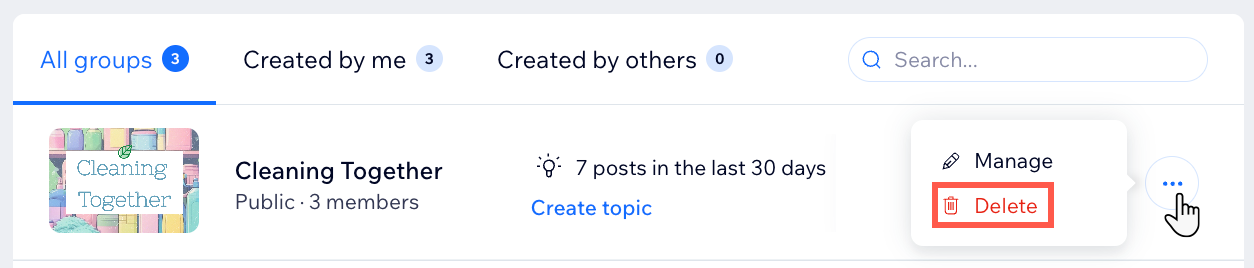Wix Groups: Een groep beheren
4 min
Beheer je groep zodat deze echt de visie en doelen van je community weerspiegelt. Je kunt elk aspect personaliseren, van de basisinformatie van de groep en privacy-instellingen tot de posts, leden, tabbladen en onderwerpen. Werk deze instellingen op elk moment bij naarmate je groep zich ontwikkelt.
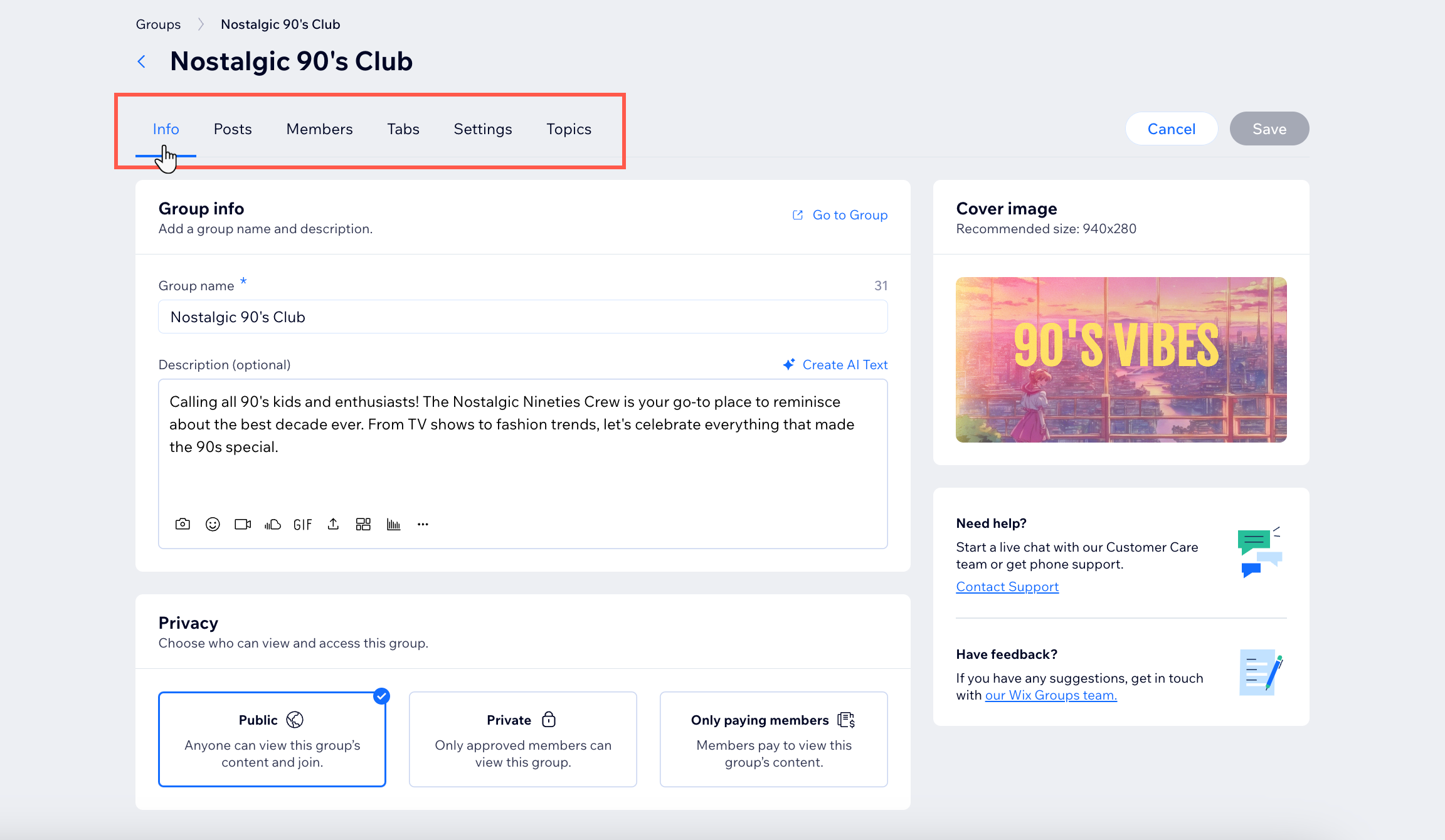
Dashboard
Wix-app
- Ga naar Groepen op het dashboard van je website.
- Klik naast de betreffende groep op het Meer acties-pictogram
 .
. - Selecteer Beheren.
- Selecteer de relevante tabbladen om je groep te beheren:
Gegevens
Posts
Leden
Tabbladen
Instellingen
Onderwerpen
En nu?
Ontwerp je groep om je inhoud en websitestijl weer te geven.
Wil je je groep verwijderen?
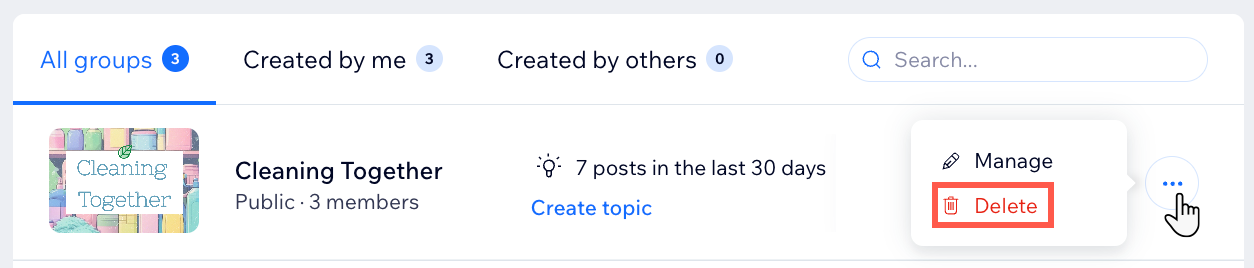
Je kunt je groep verwijderen vanaf dezelfde locatie in het dashboard van je website. Nadat je je groep hebt verwijderd, is alle inhoud verloren en kan deze niet worden hersteld.
- Ga naar Groepen op het dashboard van je website.
- Klik naast de betreffende groep op het Meer acties-pictogram
 .
. - Selecteer Verwijderen.
- Klik in de pop-up op Verwijderen om te bevestigen.